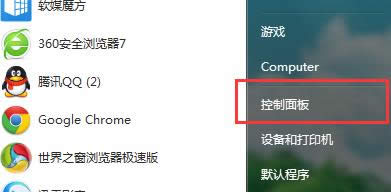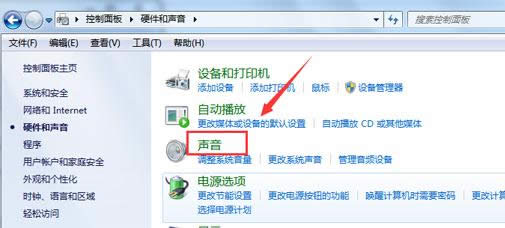系统之家教你怎么在win7旗舰版电脑中设置麦克风的音量大小
发布时间:2022-06-29 文章来源:深度系统下载 浏览:
|
Windows 7,中文名称视窗7,是由微软公司(Microsoft)开发的操作系统,内核版本号为Windows NT 6.1。Windows 7可供家庭及商业工作环境:笔记本电脑 、平板电脑 、多媒体中心等使用。Windows 7可供选择的版本有:入门版(Starter)、家庭普通版(Home Basic)、家庭高级版(Home Premium)、专业版(Professional)、企业版(Enterprise)(非零售)、旗舰版(Ultimate)。
很多用户都喜欢使用ghost win7系统下载电脑中视频聊天、录音功能,那么这个时候,咱们就需要使用到一个设备,那便是咱们ghost win7系统中的麦克风功能了,大家知道ghost win7系统中的电脑音量是如何调整的,但是大家知道ghost win7系统中的麦克风音量怎样去调整吗?如果有人告诉你你的话筒音量太低了,让你调大一点的话,那么你知道应该如何操作吗?今天, 系统之家教你如何在win7旗舰版电脑中设置麦克风的音量大小。 推荐系统:win7旗舰版64位纯净版
1.首先,咱们单击打开ghost win7系统的开始菜单,之后,咱们通过开始菜单进入到ghost win7系统的控制面板中。
2.在打开的控制面板界面中,咱们首先将窗口右上角的查看方式更改为类别,然后在下面点击进入到硬件和声音-声音界面中。
3.之后咱们就可以打开如下图中所示的窗口了,也就是声音设置窗口,咱们将界面切换到录制这一栏中,然后在下方选择麦克风并点击鼠标右键,选择属性。
4.在弹出来的麦克风的属性设置窗口中,咱们将界面切换到级别这一栏中,然后在该窗口中就可以对麦克风声音大小进行调节了。 windows 7 的设计主要围绕五个重点——针对笔记本电脑的特有设计;基于应用服务的设计;用户的个性化;视听娱乐的优化;用户易用性的新引擎。 跳跃列表,系统故障快速修复等,这些新功能令Windows 7成为最易用的Windows。 |
本文章关键词: 系统之家教你如何在win7旗舰版电脑中设置麦克风的音量大小
相关文章
本类教程排行
系统热门教程
本热门系统总排行